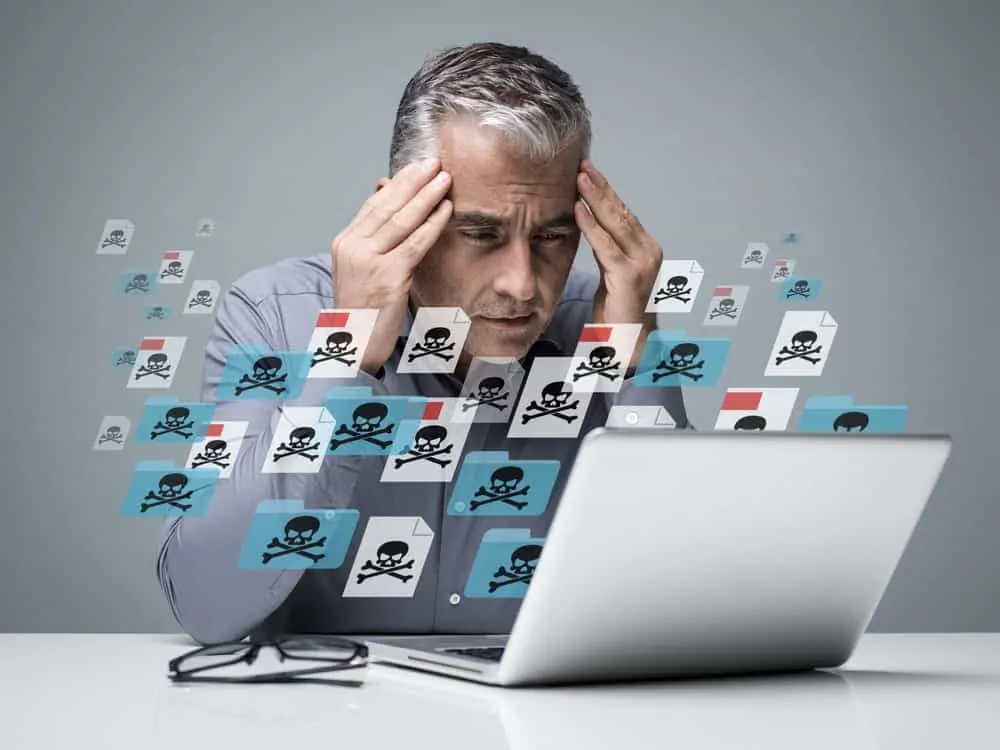
Sfoglia gli argomenti dei post
- Introduzione
- Che cos’è il processo di manutenzione dell’host Dism?
- È Dism Host processo di manutenzione (DismHost.exe) un malware?
- i Sintomi di un Malware del Computer
- Sintomi di DismHost.exe
- Come rimuovere Dism Host processo di manutenzione (DismHost.exe)
- Scaricare ed Eseguire Microsoft Malicious Software Removal Tool (strumento di rimozione malware)
- Elimina tutti i file e le cartelle creati nelle cartelle temporanee
- Avviare il computer in modalità provvisoria ed eseguire SFC / ScanNow
- Conclusione
- Altre utili guide
- Risorse e riferimenti aggiuntivi
Introduzione
Ci sono informazioni contrastanti sul processo di manutenzione dell’host Dism (DismHost.exe). Alcuni dicono che è un vero e proprio processo di Windows, altri dicono che è un malware.
Ci sono alcune affermazioni che DismHost.exe è correlato a cleanmgr.exe. Altri dicono che è correlato a DISM (Deployment Image Servicing and Management). Dalla mia esperienza e ricerca, non ci sono prove a sostegno di queste affermazioni.
Ho deciso di scrivere una guida sul processo di manutenzione degli host Dism per fornire informazioni basate sulla ricerca su questo processo. La mia conclusione è che in base al modo in cui si presenta, DismHost.exe è un malware e deve essere rimosso.
In questa guida, esaminerò i sintomi di un malware tipico. Quindi confrontalo con il modo in cui si presenta il processo di manutenzione dell’host Dism. Infine, condividerò i passaggi provati che puoi applicare per pulire il tuo computer e liberarlo da DismHost.exe.
Iniziamo definendo il processo di manutenzione dell’host Dism.
Che cos’è il processo di manutenzione dell’host Dism?
DismHost.exe è un processo di Windows che crea più copie di se stesso, crea più file in cartelle temporanee, provoca CPU elevata e l’utilizzo del disco elevato.
Secondo i rapporti di diversi utenti Windows, Dism Host processo di manutenzione crea centinaia, a volte migliaia di file in C:\Windows\Temp e / o\Users\<UserName>\appdata\local \ temp folders.
Più utenti hanno anche segnalato questo processo causando un utilizzo estremamente elevato della CPU e del disco in task manager.
La prossima domanda logica che devo affrontare è questa: è DismHost.exe un malware?
È Dism Host processo di manutenzione (DismHost.exe) un malware?
La mia risposta diretta sarà, Sì. Ma non credermi sulla parola. Consente di esaminare i sintomi di un malware tipico e confrontarlo con quanto DismHost.exe si presenta (i suoi sintomi). Allora prenderemo una decisione.
In primo luogo, consente di esaminare come un malware tipico si presenta quando infetta un computer.
i Sintomi di un Malware del Computer
Quando un malware che infetta i computer Windows, è possibile che l’esperienza di alcuni o tutti i seguenti:
- computer Lento
- il Tuo computer potrebbe bloccarsi con schermo blu della morte (BSOD)
- spazio su Disco riempie di file sconosciuti
- Eccessivo hard disk e CPU attività
- Presenza di programmi indesiderati
- Perdere il controllo del vostro computer. Ad esempio, i programmi si aprono e si chiudono automaticamente.
Sintomi di DismHost.exe
Ora, consente di esaminare i sintomi di un computer con Dism Host processo di manutenzione (DismHost.exe) in esecuzione su di esso.
- Così tante copie di DismHost.exe in esecuzione
- dismhost.exe si ricrea ogni pochi minuti in C:\Windows\Temp
- DismHost.exe esecuzione e accesso al disco al 100%
- Proess riempire il disco rigido con oltre 100.000 file in \Users\myname\appdata\local\temp
Questi sono alcuni dei rapporti da utenti reali. Ho incluso i link in modo da poter confermare che si tratta di rapporti utente genuini.
Se un malware tipico provoca il vostro PC per essere lento, e innesca alta attività del disco o della CPU, possiamo concludere che DismHost.exe è davvero un malware.
Nella prossima sezione, vi mostrerò come sbarazzarsi di questo malware ingannevole.
Come rimuovere Dism Host processo di manutenzione (DismHost.exe)
Ora che abbiamo stabilito che DismHost.exe è un malware, è il momento di mostrare come rimuoverlo dal computer.
Ecco i passaggi di alto livello:
- Scaricare ed eseguire Microsoft Malicious Software Removal Tool
- Elimina tutti i file e le cartelle create in cartelle Temp
- avviare il computer in modalità provvisoria ed eseguire il comando SFC /ScanNow
Scaricare ed Eseguire Microsoft Malicious Software Removal Tool (strumento di rimozione malware)

Seguire la procedura di seguito per scaricare e utilizzare uno strumento di rimozione malware:
- Visita MSRT (si apre in una nuova scheda) sito di download. Come al momento di scrivere questa guida, questo era come il sito sembrava.

- Quindi, fare clic sul link per il download. Quindi seguire i passaggi per scaricare il file. Salvare il file (Windows-KB890830-x64-V5.73.exe) al computer.
- Apri la cartella in cui hai salvato il file sul tuo computer. Fare doppio clic sul file. Quindi rispondi Sì, al pop-up di accesso al controllo utente. Nella prima pagina, fare clic su Avanti.

- Quindi, selezionare il tipo di scansione. Vi consiglio di scansione rapida per un inizio.

Ti consiglio di iniziare con la scansione rapida poiché la scansione completa potrebbe richiedere troppo tempo per essere completata. Se lo strumento trova Dism Host processo di manutenzione (DismHost.exe) raccomanderà comunque una scansione completa.
- Lo strumento di rimozione malware inizierà a funzionare. Attendere che completi la scansione e riferire.

- Al termine della scansione, lo strumento presenterà un report come mostrato di seguito. Se trova qualsiasi malware sul tuo computer (incluso DismHost.exe), lo segnalerà.

Elimina tutti i file e le cartelle creati nelle cartelle temporanee

Il passo successivo per sbarazzarsi di Dism host processo di manutenzione è quello di eliminare tutti i file che potrebbe aver creato nel computer. Seguire i passaggi riportati di seguito per completare questa operazione:
- Digita % WinDir% \ Temp nella casella di ricerca di Windows 10 e aprila. Per impostazione predefinita, dovrebbe essere posizionato qui-C:\ Finestre \ Temp. Selezionare tutti i file e le cartelle in questa posizione ed ELIMINARLI.

- Successivamente, eliminerai tutte le voci rimaste nella cartella Temp utente. Nella casella di ricerca di Windows 10, immettere % UserProfile% e aprire la cartella. Si aprirà la cartella del tuo profilo utente. Per impostazione predefinita, si trova in C:\Users\<Nome utente>.

- Quindi, passare alla cartella Appdata \ local \ temp. Quindi ELIMINARE tutti i file e le cartelle in questa posizione.
Per la cartella AppData da mostrare, è necessario abilitare Mostra cartelle nascoste.

Avviare il computer in modalità provvisoria ed eseguire SFC / ScanNow
Il passaggio finale per liberare il computer dal processo di manutenzione dell’host Dism (DismHost.exe) è quello di eseguire il comando SFC /ScanNow dalla modalità provvisoria.
SFC esegue la scansione dell’integrità di tutti i file di sistema protetti e sostituisce le versioni errate con le versioni Microsoft corrette. Ciò è necessario in quanto il malware potrebbe aver manomesso alcuni dei file del sistema operativo.
Per completare questa operazione, seguire i passaggi in questo link – Avviare in modalità provvisoria ed eseguire System file Checker (SFC) (si apre in un nuovo browser).
Conclusione
Ho iniziato questa guida dicendo che ci sono informazioni contrastanti sul processo di manutenzione dell’host Dism (DismHost.exe). Spero sinceramente che le soluzioni che ho offerto in questa guida ti siano state utili.
In caso di domande o commenti su questa guida, utilizzare il modulo “Lascia una risposta” alla fine della guida. Si potrebbe anche condividere la tua esperienza con DismHost.exe a beneficio di altri lettori.
Altre utili guide
- 0xc000021a: Stato del processo di sistema terminato Errore
- Il PC ha riscontrato un problema e deve essere riavviato
- SysWOW64 e File System Redirector Explained
Risorse e riferimenti aggiuntivi
- Perché così tante copie di DismHost.exe in esecuzione
- dismhost.exe si ricrea ogni pochi minuti in C:\Windows\Temp
- Servizio di hosting DISM in task manager
- Strumento di rimozione software dannoso
- Rimuovi il malware prevalente specifico con lo strumento di rimozione software dannoso di Windows
- 7 Segni premonitori di infezione da malware
- Questo post è stato utile?
- Sì (10)No (1)